可研报告¶
本章介绍的是生成可行性研究报告的数据准备、操作配置和计算流程,旨在帮助用户快速、准确、高效地生成可研报告及附图。
创建标准文件夹¶
由于生成可研报告需要涉及多种单位工程模块,对象较多,为了便于对象梳理和后续版本管理,建议通过创建标准文件夹的方式,来管理生成可研报告用到的所有数据。生成标准文件夹组的方法如下:
在项目栏选中项目并点击导入导出按钮。
在创建界面,选择标准文件夹。
点击确定按钮。
第一次创建得到的标准文件夹组为V1.0(之后为V2.0…依次类推),包含范围、点和线、测风塔方案、机型、风机排布、基础、道路平台、集电线路、变电站、造价和技经、报告这几个文件夹。
数据准备¶
本章介绍如何准备生成可研报告需要的数据,包括测风塔数据、长期数据、气象统计数据、单位工程方案、概算技经方案等。
测风塔数据¶
在可研报告中,测风塔数据的相关内容主要在第二章风能资源。
准备测风塔数据主要包括创建测风塔和处理测风塔数据。
创建测风塔,并上传测风塔数据。
配置传感器信息。
输入经纬度、时区、测风塔名称。
点击确定按钮,即可创建成功。
创建成功的测风塔如下图:
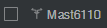
创建完成后,进行测风塔相关的处理操作。
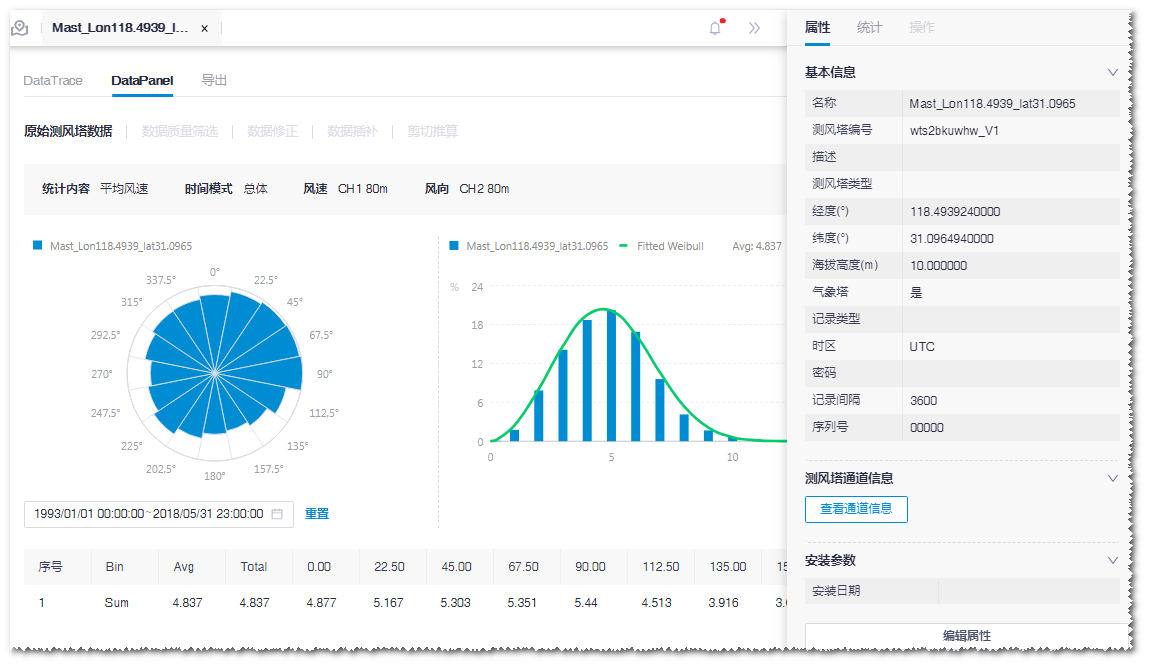
关于测风塔创建和数据处理,可参见 测风塔数据处理 。
注解
请勿删除在插补阶段所选的参考塔,因为可研报告中获取插补阶段的数据需要用到参考塔的数据。
长期数据¶
长期数据对象可以从外部导入,也可以直接从格林内部创建。
详细的创建过程见如下小节。
气象统计数据¶
在创建界面选择气象统计数据。
选择气象统计数据后,会出现新建气象统计数据和在线生成气象统计数据两个选项。
默认选择是新建气象统计数据。
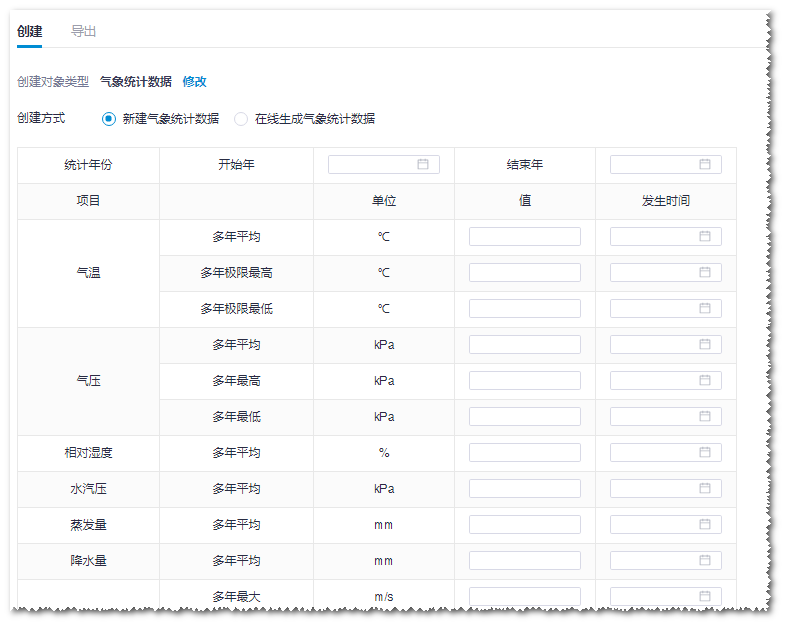
填写气象要素内容(允许出现缺失项),输入经纬度、时区和名称信息,点击确定即可生成气象统计数据。
如果选择在线生成气象统计数据,选择长期数据对象,选择开始和结束时间,输入文件名称,点击创建,即可生成气象统计数据。
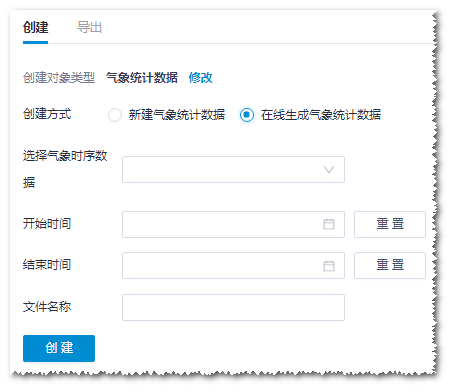
通过上述两种方式完成创建后,在项目树上出现用户命名的气象统计数据对象。
配置单位工程和概算技经方案¶
要生成可研报告,需要使用风场的技经方案,而技经方案关联了对应的概算方案,概算方案又关联了对应的单位工程方案。因此,在生成可研报告之前,需要完成风场单位工程和概算技经方案的创建、计算和优化。
由于这些方案的相关操作方法已经在本手册的相应章节有详细说明,本节只提供简要的描述和链接,方便您前往对应章节查看更多信息。
注意在创建风场时,需要在风场概览页面选择相应的机型系列、机型配置、运行模式、塔筒、部件组合等。可研需要配置的参数如下表所示:
创建并生成可研报告¶
在创建页面,选择可研报告。
依次输入报告名称、项目公司名称、设计单位、风电场名称、远期规划总容量、本期项目所属期。
点击创建,即可完成可研报告对象的创建。
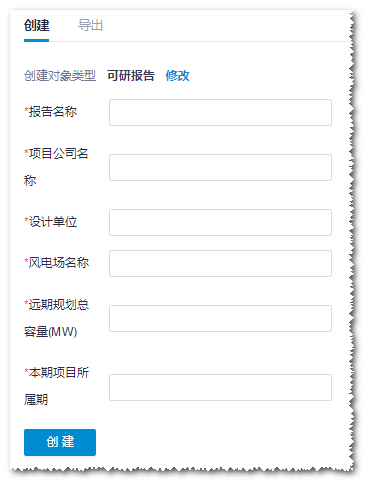
点击可研报告对象,在操作面板中,依次进行测风塔、长期数据、气象统计数据、风场范围、主选方案、比选方案的选择,然后导入外部报告,提交报告计算即可。
主选方案和比选方案都是指经济评价方案,经济评价方案关联了对应的概算方案,概算方案又关联了对应的单位工程方案。主选方案必须要选择,否则无法提交报告计算。比选方案可以不选,最多选择不超过5个。
注解
只有在经济评价计算的时候选择了概算方案,且该概算方案包含所有单位工程方案,计算出的经济评价方案才会显示在主选方案和比选方案的选项列表中。
导入外部报告时,下载对应的报告模板,填充或者替换模板中的内容,然后上传即可。
导入完成后,点击提交报告。
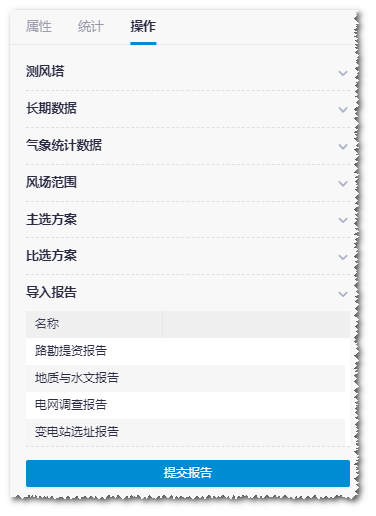
在计算任务中查看进度。
导出可研报告¶
可研报告计算完成后,在项目栏点击项目名称。
点击导入导出按钮
 。
。点在导出选项卡。
选择可研报告为报告类型。
选择要导出报告的可研报告对象。
点击下载即可导出。
注解
刚下载的可研报告,可能存在部分表格标题无法正常显示的问题。只需打开可研报告,将内容全选后,右击并点击更新域,即可解决问题。
生成并导出可研总图及附图¶
可研总图是风电场总布置图。
可研报告计算完成后,在导出界面,选择报告类型。
选择可研报告为报告类型。
选择要导出图纸的可研报告对象,点击图纸栏的提交按钮,提交出图任务。
在计算任务中,查看出图的进度。
计算完成后,下载按钮高亮。此时可以下载图纸并在看图软件中查看图纸。
图纸除了有风电场总布置图之外,还包括集电线路单位工程的路径走向示意图、线路接线示意图和基础单位工程的风电机组基础图。如下图:
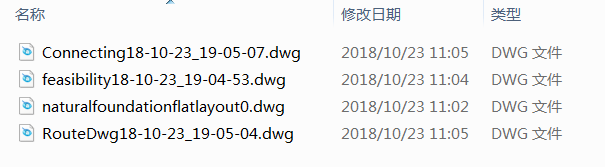
当前系统不支持生成变电站单位工程图纸。
 。
。